In questo tutorial vedremo come installare Chrome su Linux Mint. Google Chrome è un browser web popolare che è adatto per navigare su siti web fantastici come questo. Tratteremo anche un'alternativa migliore a Chrome che è più facile da installare.
Passaggi per installare Google Chrome su Linux Mint
Esaminiamo i passaggi per installare Google Chrome, che è la versione di Google del browser Chromium open source originale. Poiché Google Chrome non è disponibile in modo nativo nei repository dei pacchetti, dobbiamo aggiungere i loro repository Linux e installare il pacchetto da lì.
1. Download della chiave per Chrome
Prima di procedere, installa la chiave di firma del pacchetto Linux di Google. Questa chiave configurerà automaticamente le impostazioni del repository necessarie per mantenere aggiornate le tue applicazioni Google Linux.
wget -q -O - https://dl-ssl.google.com/linux/linux_signing_key.pub | sudo apt-key add -

2. Aggiunta di Chrome Repo
Per installare Chrome è necessario aggiungere il repository di Chrome all'origine del sistema. Puoi farlo con il comando:
sudo add-apt-repository "deb http://dl.google.com/linux/chrome/deb/ stable main"
Puoi anche aggiungere il repository manualmente modificando il tuo file /etc/apt/sources.list.
3. Esegui un aggiornamento Apt
Dopo aver aggiunto il repository di Chrome nell'ultimo passaggio, devi eseguire un aggiornamento apt. Il comando per farlo è:
sudo apt update
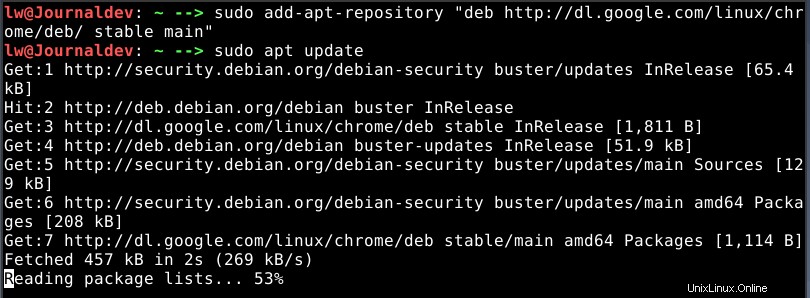
4. Installa Chrome su Linux Mint
Dopo aver eseguito i comandi sopra, sei pronto per installare finalmente Chrome. Il comando per farlo è:
sudo apt install google-chrome-stable
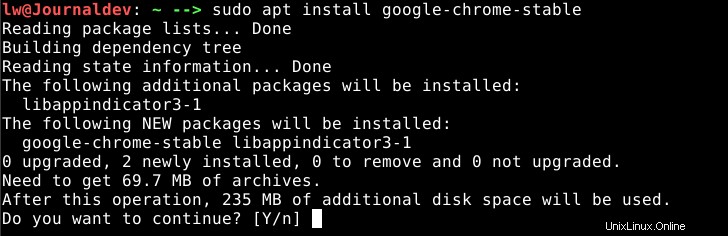
Questo comando installa la versione stabile di Chrome.
Durante l'installazione ti verrà chiesto di concedere l'autorizzazione per procedere con l'installazione. Premi 'y' per continuare.
Questo è tutto! Ora puoi eseguire Google Chrome digitando :
google-chrome
Oppure puoi utilizzare la GUI per accedere alle tue applicazioni e trovare Google Chrome lì.
5. Disinstallazione di Chrome
Per disinstallare Google Chrome usa il comando :
sudo apt remove google-chrome-stable
Questo rimuoverà correttamente Google Chrome dal tuo sistema.
Un'alternativa migliore:il cromo

Chromium è un open source versione di Chrome. È presente per impostazione predefinita nei repository Linux. Quindi non dovrai aggiungerlo esplicitamente.
Per installare Chromium devi solo eseguire il comando :
sudo apt install chromium-browser
Un comando e Chromium è pronto!
Ecco fatto, gente!
In questo tutorial, abbiamo visto come è possibile installare Chrome su sistemi Linux. Oltre a questo abbiamo anche visto Chromium, una migliore versione open source di Chrome che è prontamente disponibile su Linux.